PS怎么样应用渐变?PS渐变应用
发布时间:2016-12-22 来源:查字典编辑
摘要:PS中渐变工具的使用,初学PS的同学,可能对渐变工具不是很了解,下面简单介绍一下,希望帮到刚学PS的同学。步骤1、首先打开PS新建一个文件2...
PS中渐变工具的使用,初学PS的同学,可能对渐变工具不是很了解,下面简单介绍一下,希望帮到刚学PS的同学。
步骤
1、首先打开PS新建一个文件

2、然后点击选择渐变工具
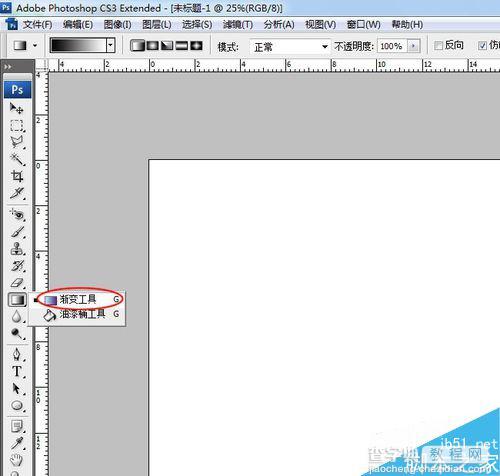
3、菜单栏上会出现渐变工具的属性,点击颜色进入渐变颜色的编辑
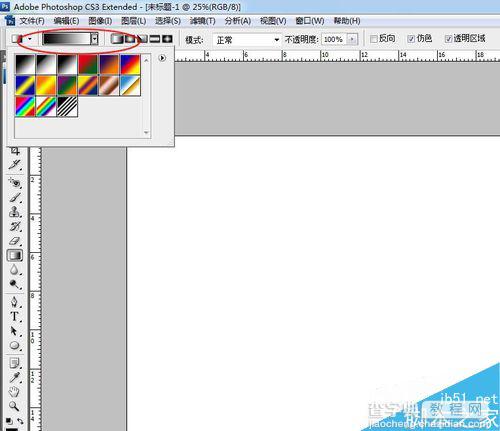
4、可以通过移动色标来调整白色区域的大小或者换颜色
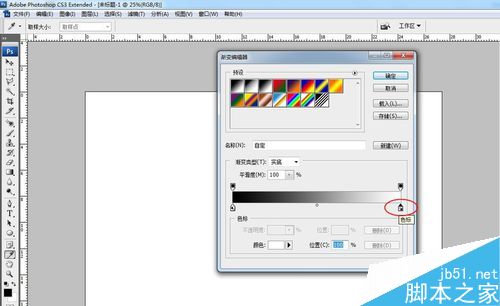
5、单击颜色,然后再弹出的“选择色标颜色”上选择自己想要的颜色
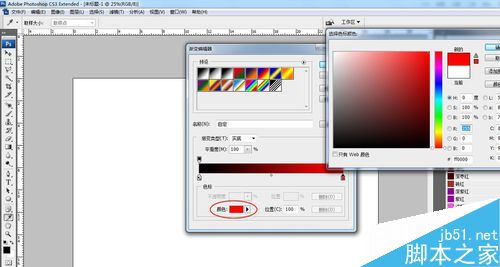
6、此时回到页面按住鼠标左键不放,在页面上随意拉出一条直线,
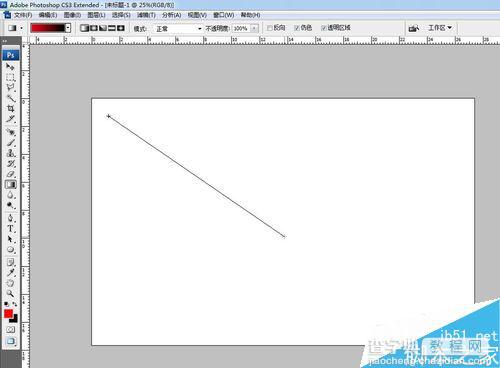
7、这个效果就是第一个线性渐变
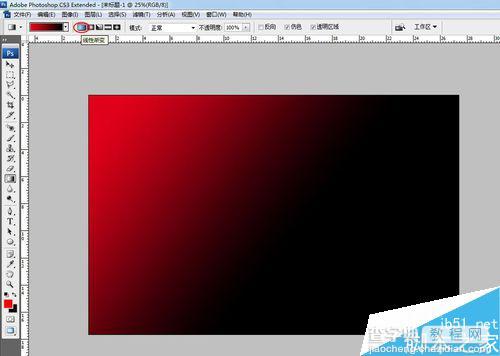
8、接下来我们在看看第二个属性径向渐变
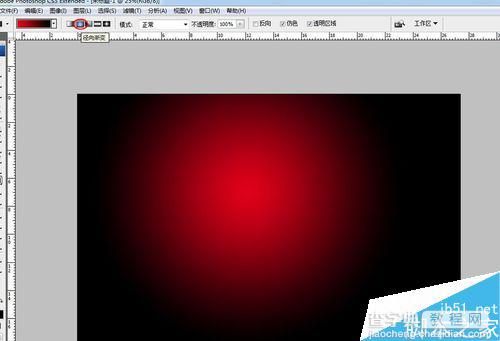
9、这个效果是第三个角度渐变

10、这个是对称渐变
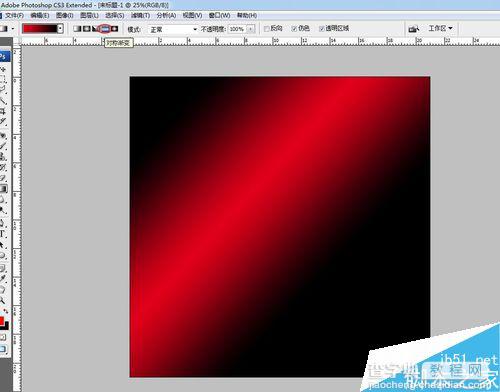
11、最后一个就是菱形渐变了,现在你了解渐变工具的用法了么?

以上就是PS渐变应用介绍,大家学会了吗?可以自己去尝试下几个渐变的用途


